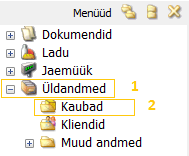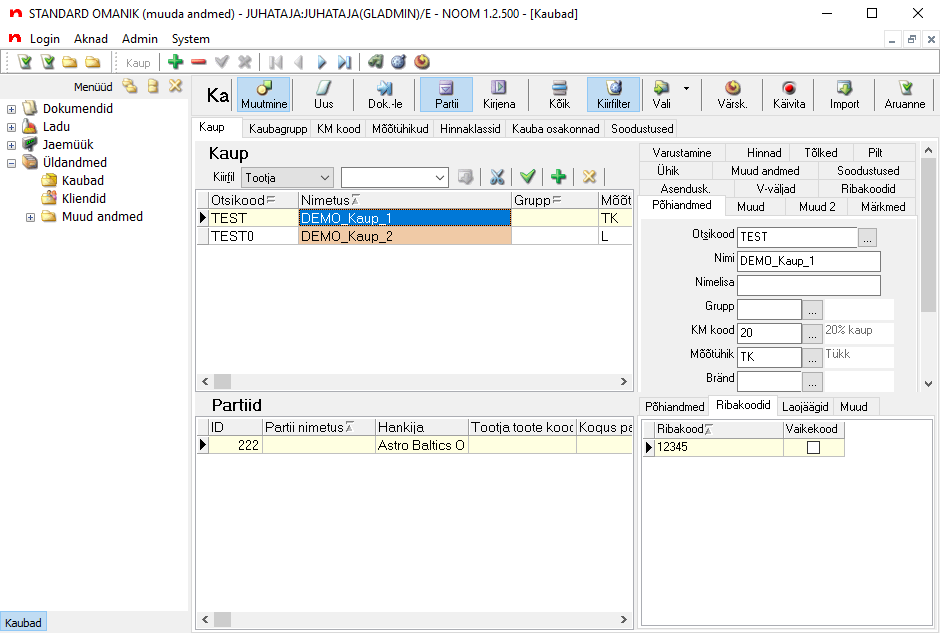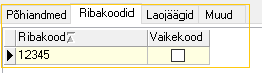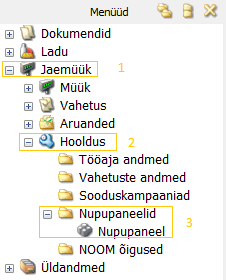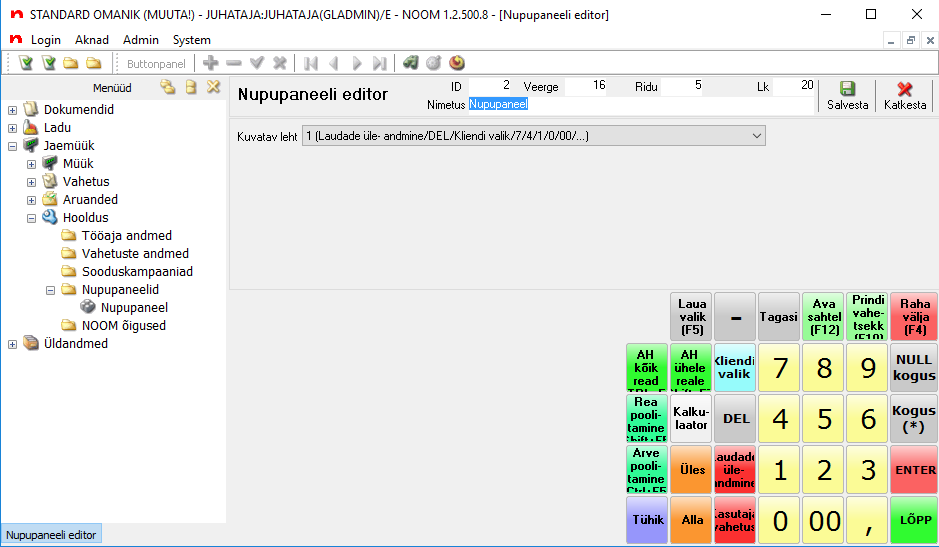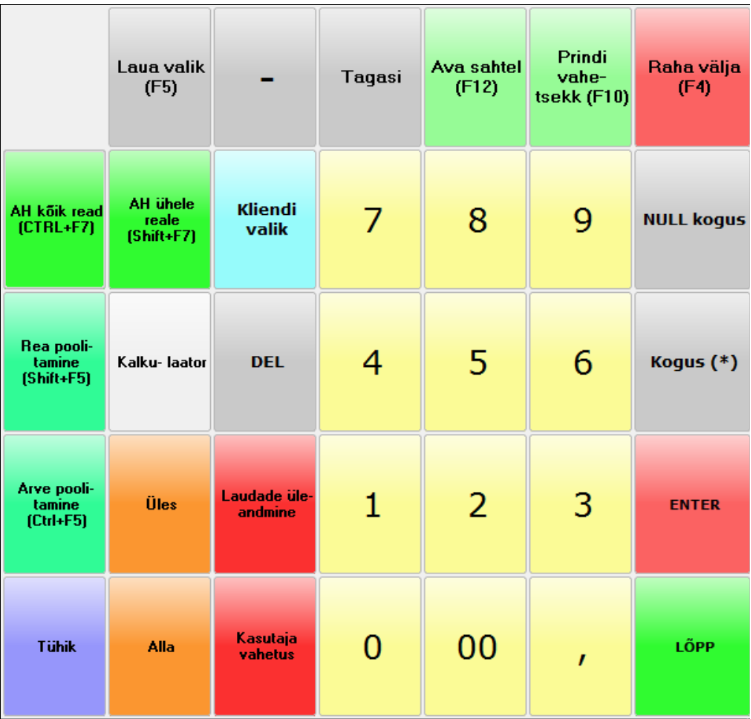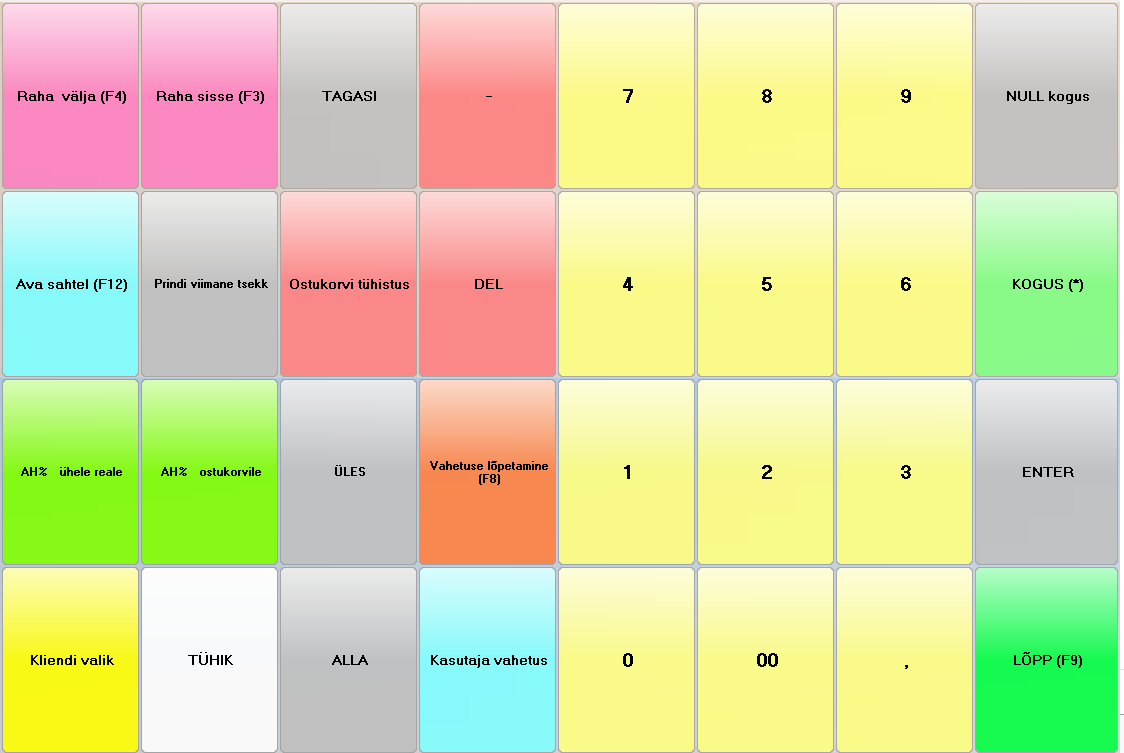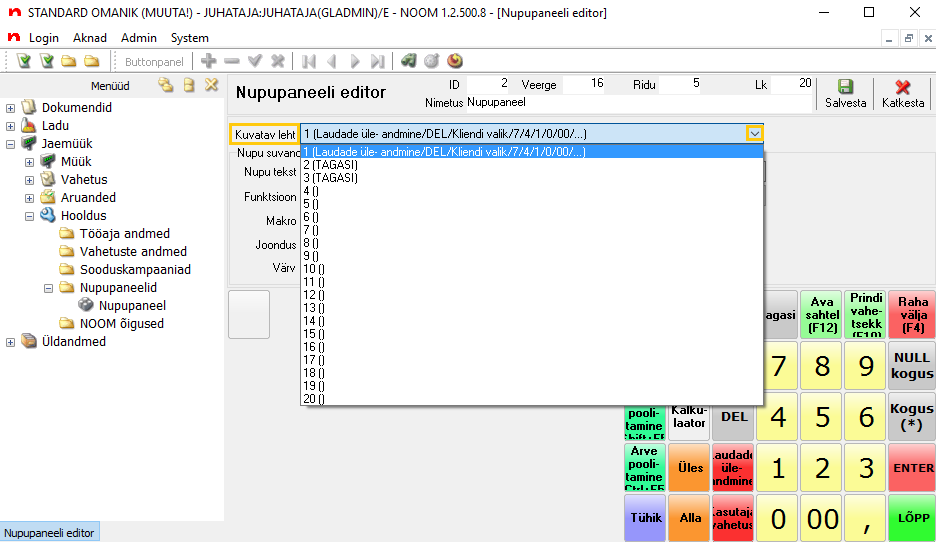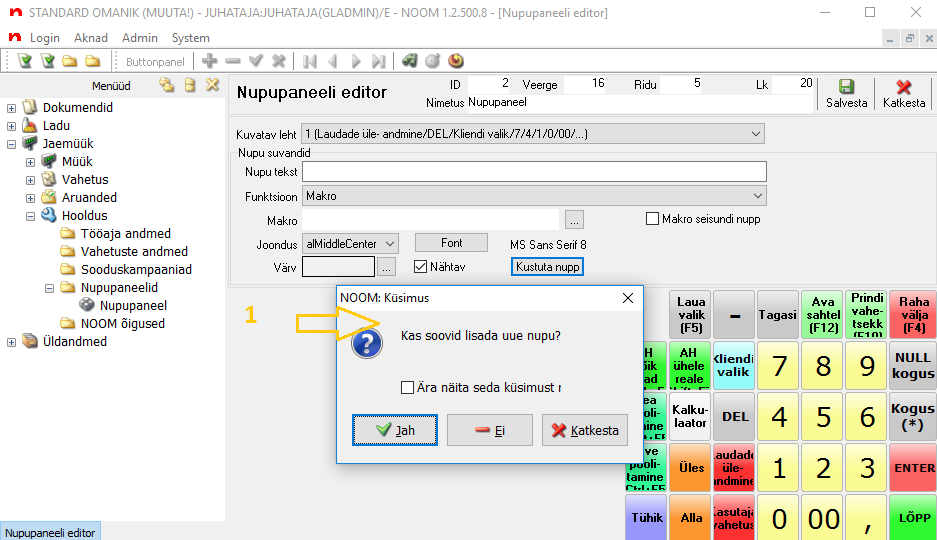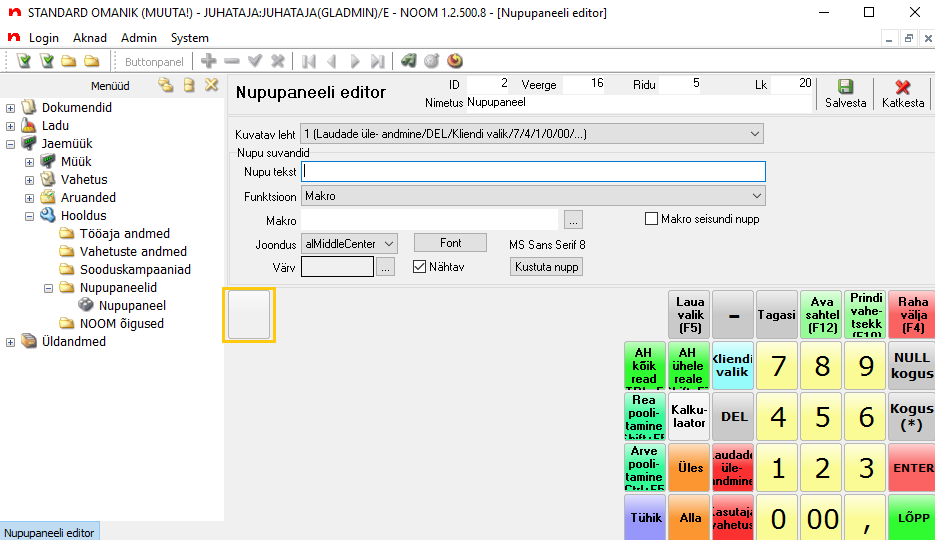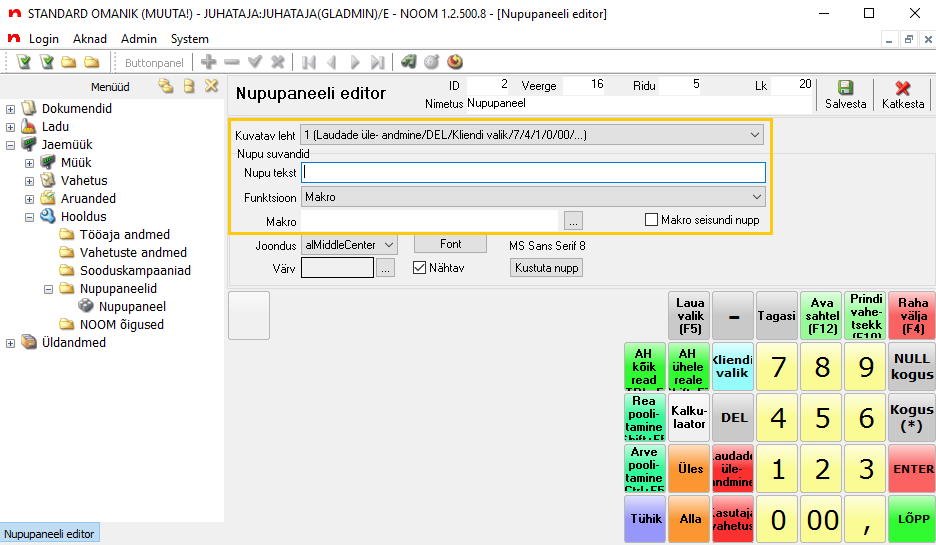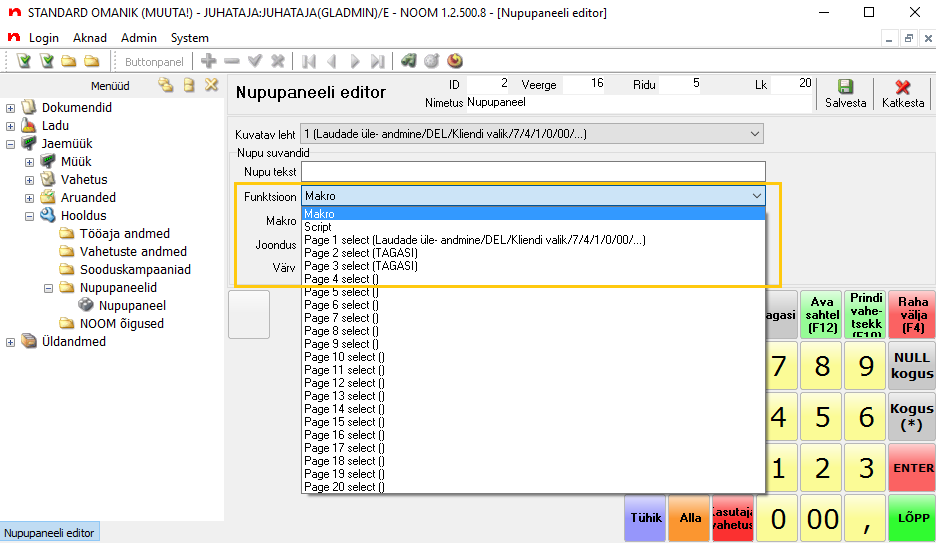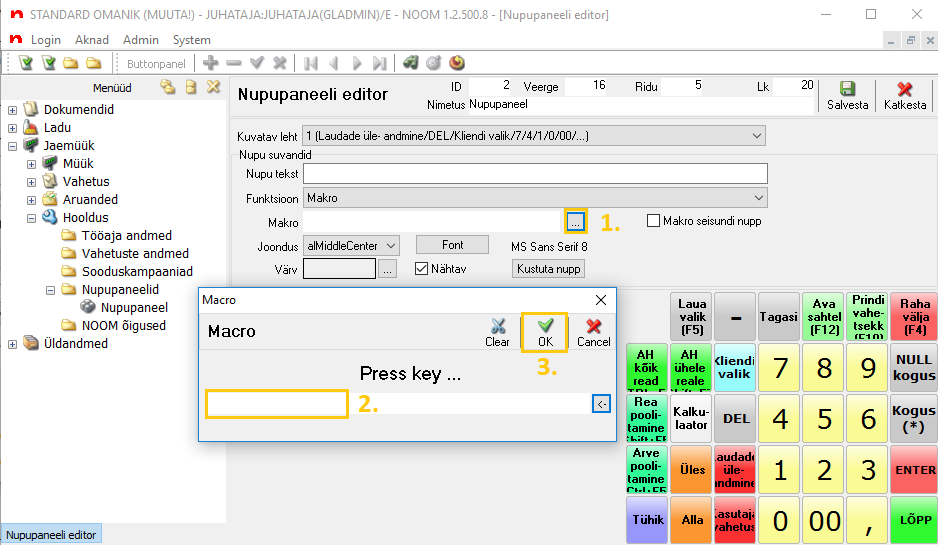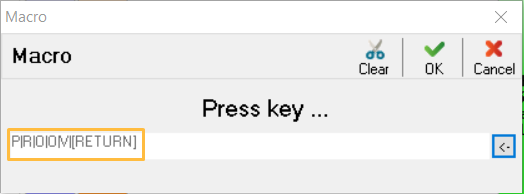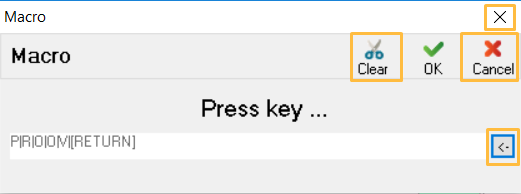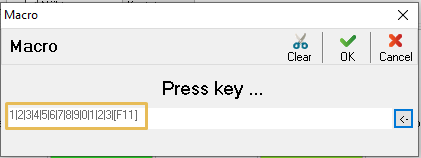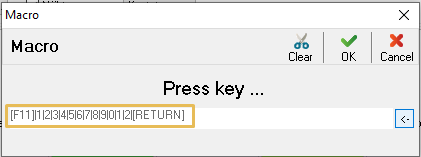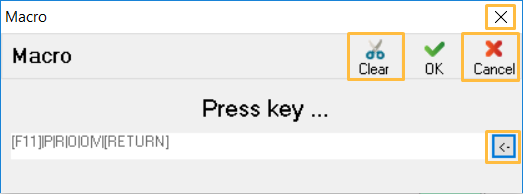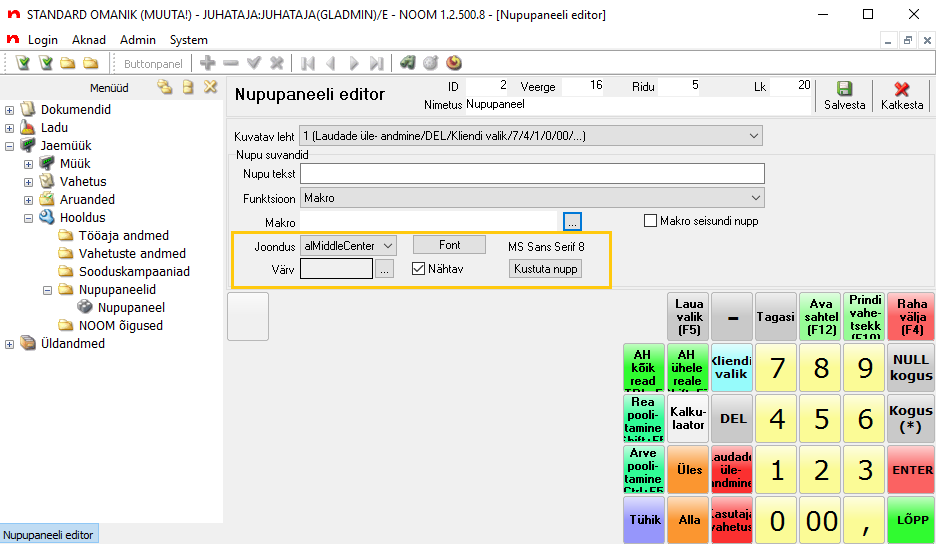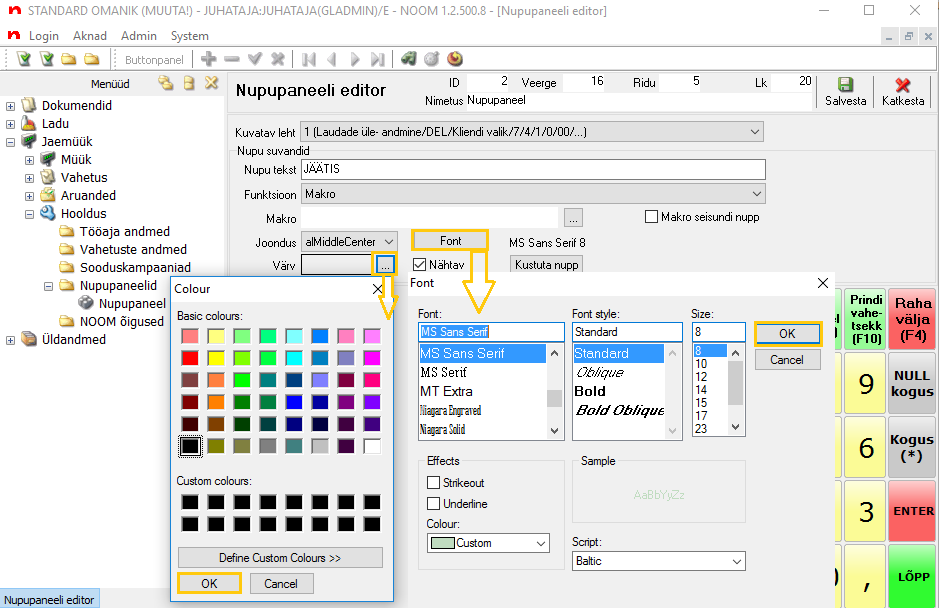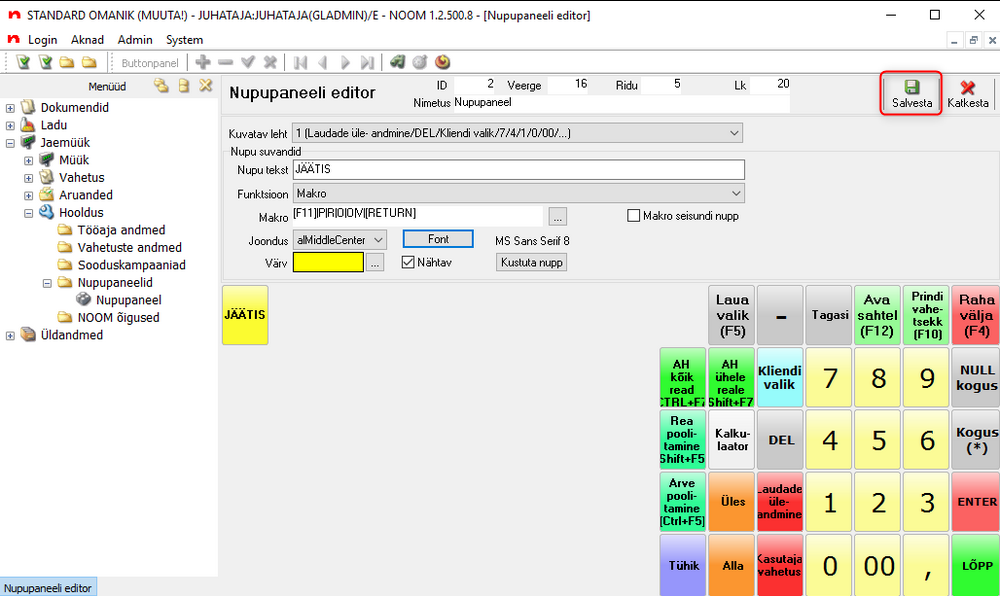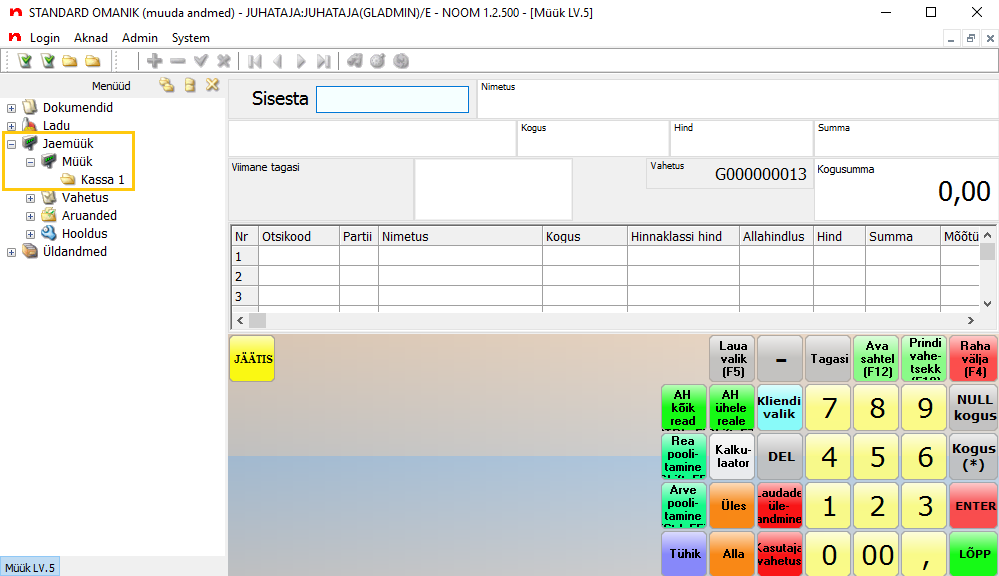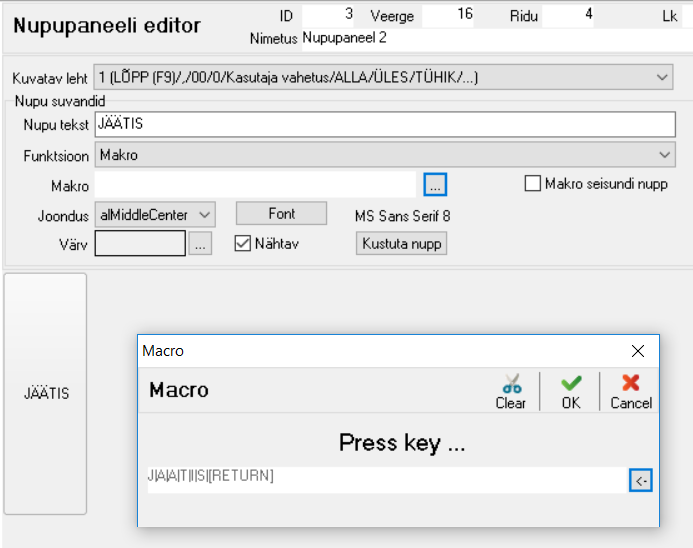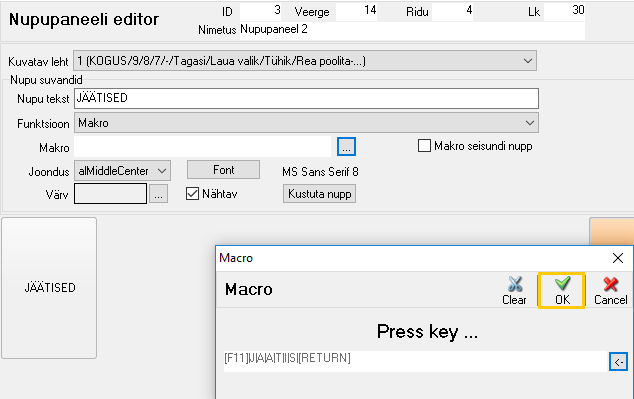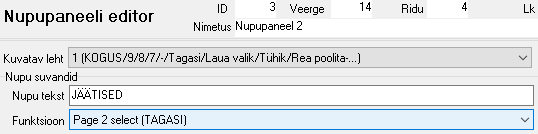Nupupaneeli seadistamine
Jaemüügiaknas on mugav kasutada nupupaneeli, kuhu on häälestatud kassamüügis kasutatavad põhinupud ning müüdavad kaubad/teenused.
Nupud on võimalik häälestada mitmetasandiliseks ehk grupeerida müüdavad kaubad eraldi nuppude alla. Selline lahendus muudab müügiprotsessi efektiivsemaks ja kasutajasõbralikumaks.
Nupupaneeli seadistamisel tuleb kõigepealt Noomis kaubatabelisse kaubad sisestada ning kui see toiming on tehtud, siis saab nupupaneelile kaupade kiirnupud seadistada.
1. Kauba lisamine kaubatabelisse
Selleks et seadistada kaupu nupupaneelile, tuleb eelnevalt kaubatabelisse lisada kaubad.
Kaubatabeli (pilt 1) leiab Noomis menüüpuust Üldandmed > Kaubad. Kaubatabeli vaade on toodud pildil 2.
Pilt 1. Kaubatabeli asukoht
Noomi kaubatabeli häälestamine!
Kauba otsikood!
Kindlasti tuleb meeles pidada, et täpitähti, tühikuid ja sümboleid ei ole soovituslik kauba otsikoodis/ribakoodis kasutada, sest need võivad takistada nupupaneeli häälestamist ning aruandlust.
Pilt 2. Kaubatabeli vaade
Kaubale võib lisada ribakoodi, mille alusel saab samuti kauba nupupaneelile seadistada. Ribakood võib olla sama, mis kauba otsikood! St OTSIKOOD = RIBAKOOD.
Näiteks: kaup 'Kohv koorega' otsikood on KOHVK ja ribakood KOHVK.
Ribakood lisatakse kaubakaardil kauba partiile (pilt 3). See asub partii andmete muutmise Ribakoodid-lehel.
Pilt 3. Ribakoodi lisamise väli
Igale kauba partiile on võimalik määrata (erinev) ribakood või mitu erinevat ribakoodi
- klaviatuuri kiirklahvi (ribakood);
- nupupaneeli tunnuse (ribakood);
- grupi valiku (ühesugused ribakoodid kaupadele, mille nimekiri avaneb ühe nupu alt);
- erinevate pakendite
jms jaoks.
Kui kaupadele on määratud ühesugused ribakoodid, siis avaneb müügiaknas nupule vajutades kaubatabel, kuhu kuvatakse ühesuguse ribakoodiga kaubad.
Ribakoodi võib sisestada käsitsi ja kirjutada selleks kauba otsikoodi või kaubagrupi tunnuse, et avaneks müügiaknas kaubatabel, kuhu kuvatakse ühise ribakoodiga kaubad.
Pakendilt ribakoodilugejaga ribakoodi lugemiseks eelhäälestatakse ribakoodilugeja Noomi tehnikute poolt või vajutatakse Noomi kasutaja poolt arvutiklaviatuuril F11 klahvi ja seejärel loetakse ribakoodilugejaga tootelt ribakood.
2. Nupupaneeli asukoht ja infoväljad Noomis
Noomis saab nupupaneeli seadistada vastavate õigustega kasutaja. Tavaliselt on selline õigus juhatajal.
2.1. Nupupaneeli asukoht
Nupupaneeli seadistamiseks tuleb menüüpuust (pilt 4) valida Jaemüük > Hooldus > Nupupaneelid.
Pilt 4. Nupupaneeli seadistamise asukoht
Seejärel valida nupupaneelide alt klaviatuur, mida seadistama hakatakse.
Standardselt on valikus üks klaviatuur, kuid kliendi vajadustest lähtuvalt võib olla klaviatuure rohkem.
Klaviatuuri valiku järel avaneb ekraanile Nupupaneeli editor ehk nupupaneeli seadistamise leht (pilt 5), kus muudatusi/täiendusi tegema hakatakse.
Pilt 5. Nupupaneeli seadistamise leht
2.2. Nupupaneeli infoväljad
Nupupaneeli infovälju ei saa Noomi kasutaja muuta. Ridade, veergude ja/või lehtede arvu muudab kliendi soovil Noomi konsultant. Nupupaneeli häälestamise aknas on määratud nupupaneeli ID ehk unikaalne number.
'Veerge' on nupupaneeli veergude arv.
'Ridu' on nupupaneeli ridade arv.
'Lk' on nupupaneeli lehekülgede arv.
'Nimetus' on nupupaneeli nimetus.
2.3. Nupupaneeli nupud
Standardselt asuvad jaemüügis kasutatavad põhifunktsioonidega eelhäälestatud nupud nupupaneeli esilehel ekraani paremal pool (pilt 6).
Pilt 6. Eelhäälestatud nuppude näited
Eelhäälestatud nuppude nimetused ja funktsioonid (nuppude selgitused vasakult paremale):
'Laua valik (F5)' – toitlustusettevõtte puhul võimaldab vahetada lauda, mille arve on pooleli.
' – ' – ostukorvis kauba koguse vähendamiseks.
'Tagasi' – esimesele lehele tagasi liikumine, vt p 3.2.3 TAGASI-nupu seadistamise kohta igale alamlehele
'Ava sahtel (F12)' – avab kassaga ühendatud kassasahtli.
'Prindi vahetšekk (F10)' – trükib printerisse vahetšeki.
'Raha välja (F4)' – võimaldab kassaarvestuses kassast sularaha võtta, näiteks panka viimiseks.
'AH kõik read (CTRL+F7)' – allahindluse teostamine tervele dokumendile.
'AH ühele reale (Shift+F7)' – allahindluse teostamine jooksvale reale.
'Kliendi valik' – jaemüügi kassa aknas tekib valik kliendikaardi ning kliendi info sisestamiseks.
- 'Kalkulaator' – kalkulaatori nupud.
'Nullkogus' – ostukorvis kauba koguse nullimiseks.
'Rea poolitamine (Shift+F5)' – rea jagamine. Saab eraldada kauba kogusest mingi osa. Vt jaemüügi juhend!
'DEL' – märgitud rea kustutamine.
'Kogus (*)' – koguse muutmine.
'Arve poolitamine (Ctrl+F5)' – arve jagamine. Võimaldab tõsta kaupu ühelt laualt teisele.
'Üles' – ostukorvi ridades üles liikumiseks.
'Laudade üleandmine' – avatud laua üleandmine teisele kasutajale.
'ENTER' – valikut kinnitav nupp.
'Tühik' – ridade märkimiseks.
'Alla' – ostukorvi ridades alla liikumiseks.
'Kasutaja vahetus' – kasutaja logitakse välja. Avaneb sisse logimise aken.
'LÕPP' – kinnita dokument, lõpeta müük. Kuvab vastavalt vajadusele dokumendi parameetrite täitmise akna ja maksmise akna.
3. Nupupaneeli seadistamine Noomis
Igal nupul on nupupaneelil oma ülesanne, et kiirendada ja lihtsustada kassas müüki.
Selleks et nupud teostaksid soovitud toiminguid, on vaja need õigustega kasutajal seadistada nupupaneeli seadistamise lehel.
Jaemüük > Hooldus > Nupupaneelid lehelt avaneb nupupaneel, kus nupupaneeli
- esimesele lehele seadistatakse kassamüügis enim müüdavad kaubad (nupu all on kindel toode, näiteks seadistatakse nupp JÄÄTIS kauba otsikoodi või ribakoodi järgi ja seda vajutades müüakse kaupa, millel on kaubatabelis vastav otsikood/ribakood);
- esimesele lehele seadistatakse nupp, millele vajutades avaneb ühesuguse ribakoodiga kaupade valik (nt esilehele seadistatakse nupp JÄÄTIS ja seda vajutades avaneb kaubatabel, kus on valikus jäätised, millel on kaubatabelis määratud ühesugused ribakoodid);
- on võimalik häälestada mitmetasandiliseks/-leheküljeliseks ehk müügiaknas ühele nupule vadutades liigutakse edasi järgmisele lehele, kuhu on seadistatud nupud. Näiteks esilehele seadistatakse nupp JÄÄTIS ja seda vajutades avaneb nupupaneeli alamleht, kuhu on häälestatud iga nupu alla erinev jäätis (nt maasikajäätis, šokolaadijäätis jne).
Mitmetasandiline/-leheküljeline nupupaneel on vajalik siis, kui nupupaneeliga müüdavaid kaupu on palju ning neid on vaja müügiprotsessi mugavdamiseks grupeerida.
Kui nupupaneelil on lehekülgi rohkem kui üks, siis saab esimesele lehele seadistada ülanupud. Näiteks ülagrupiks on kaubagrupi nimi ning ülanupule vajutades avaneb teine leht, kus on eraldi nuppude alla seadistatud sellesse gruppi kuuluvad kaubad (pilt 15).
3.1. Nupupaneeli lehe valik ja uue nupu lisamine
Uue nupu lisamisel tuleb kõigepealt valida 'Kuvatav leht' lahtrist nupupaneeli leht (pilt 7), millele nuppe seadistama hakatakse (valida, kas seadistatav leht on nupupaneeli esileht või alamleht).
Lehtede valik avaneb 'Kuvatav leht' lahtri paremal pool noolekesega nupule vajutades.
Esimesele ehk esilehele seadistatakse tavaliselt:
- standardselt eelhäälestatud nupud;
- kassamüügis enim müüdavad kaubad või nupp, mis avab ühesuguse tunnusega/ribakoodiga kaupade tabeli;
- nupp/nupud, mis avab/avavad alamlehe(d).
Teistele lehtedele ehk alamlehtedele seadistatakse kaubad, mille ülanupp või grupi tunnus on kirjeldatud esilehel.
Pilt 7. Muudetava lehe (Edit Page) valik
Seejärel nupupaneelile uue nupu lisamiseks (pilt 8) tuleb vasaku hiireklahviga vajutada soovitud kohal (nt kohal nr 1 ehk tühjal nupul) ning avanenud küsimusele "Kas soovid lisada uue nupu" vastata "Jah".
Pilt 8. Nupupaneelile uue nupu lisamine
Kui uus nupp on nupupaneelile lisatud (pilt 9), siis saab õigustega kasutaja nupule soovitud seadistusi tegema hakata 'Nupu suvandid' väljadel.
- Uue nupu lisandumisel hakkab hiire kursor vilkuma 'Nupu tekst' kastis. Sellele väljale kirjutatakse nupu nimetus.
- Nupule nimetuse kirjutamisel tuleb kindlasti meeles pidada, kas tegemist on nupuga, millele on seadistatud konkreetne kaup (JÄÄTIS), või avaneb nupul vajutades järgmine leht (maasikajäätis, šokolaadijäätis jne).
- Olemasolevaid ja lisatud nuppe teise kohta liigutada ei saa.
- Nuppe saab kustutada, uuesti häälestada või olemasolevate nuppude häälestust muuta.
Pilt 9. Uus seadistamata nupp
3.2. Nupu nimetuse ja funktsioonide seadistamine
Selleks et lisatud nupud nupupaneelil töötaksid, tuleb kasutajal seadistada nuppudele funktsioonid.
Nupupaneeli nuppude funktsioonide seadistused tehakse lehe päises (pilt 10) 'Nupu suvandid' lahtrites.
Pilt 10. Nupupaneeli päis
3.2.1. Nupu suvandid
Nupupaneeli nuppude seadistamist juhendatakse alltoodud punktides.
'Nupu suvandid' lahtrites 'Nupu tekst' ja 'Funktsioon' seadistatakse nuppude nimetused ja funktsioonid.
'Nupu tekst':
- on käsitsi muudetav;
- väljale kirjutatakse seadistatava nupu nimetus. Näiteks kauba/teenuse nimi, mis sellele nupule vajutades ostukorvi lisandub (JÄÄTIS) , või avaneva alamlehe nimetus (JÄÄTISED);
on tõstutundlik ehk eristatakse suuri ja väikseid tähti ("Astro" ja "astro" loetakse erinevateks).
Funktsioon:
- välja paremas servas on noolekese nupp, millele vajutades avaneb nupu funktsioonide valik (pilt 11);
- saab seadistada nupule funktsiooni "Makro", mis määrab, kas nupule vajutades lisandub ostukorvi kindel kaup (JÄÄTIS);
- saab seadistada nupule alamlehe avamise funktsiooni, näiteks "Page 2 select", mis määrab alamlehe ja selle numbri. Nupupaneelil 'Page 2 select' funktsiooniga nupule vajutades avaneb määratud alamleht, kuhu on häälestatud nuppude alla nt eri jäätisesordid.
Pilt 11. Funktsiooni valikud
3.2.1.1. Nupu seadistamine kauba otsikoodi järgi
Kui Funktsioon-lahtris on määratud valikuks Makro, siis saab nupu alla seadistada konkreetse kauba kaubatabelist leitava otsikoodi järgi.
Makro valiku järel ilmub nähtavale makro lisamise väli (pilt 12), mille
- kolme punktiga kastil (1) vajutades avaneb aken, kuhu väljale (2) tuleb klaviatuurilt käsitsi kirjutada kauba otsikood;
- väli on tõstutundetu ehk pole oluline, kas kirjutatakse väljale suurte või väikeste tähtedega ("Astro" on sama, mis "ASTRO");
- muudatuse salvestamiseks vajutada OK-nupul (3).
Pilt 12. Makro seadistamine
Makro väljale saab lisada KUNI 14 tähemärkki. Täpitähti, tühikuid ja sümboleid ei tohi kauba otsikoodis kasutada, kuna need võivad takistada nupupaneeli häälestamist ning aruandlust.
Pärast otsikoodi lisamist tuleks lisada ENTER-klahvivajutus. ENTER (klahvivajutus) kuvatakse makro aknas RETURN.
Kui nupule on häälestatud ENTER-klahvivajutus pärast otsikoodi lisamist, siis müügiprotsessis lisatakse kaup ostukorvi automaatselt.
Kui see jääb lisamata, siis müügiaknas nupu kasutamisel lisandub müügiprotsessi lisaliigutus (nupuvajutus + ENTER), et kaup ostukorvi lisada.
Kui sisestatakse otsikood, nt PROOV, ning seejärel ENTER, kuvatakse makro sisestusväljal tekst PROOVRETURN (pilt 13).
Pilt 13. Otsikoodiga seadistatud kaup makro aknas
Kui makro aknasse on kogemata kirjutatud vale kood, kood muutub või soovitakse nupu alla seadistada teine kaup, siis tuleb lahter puhastada ehk tühjendada.
Tühjendamiseks tuleb kasutada Clear-nuppu või välja järel olevat tagasinoole nuppu. Klaviatuuri 'Backspace' ja 'Delete' klahviid siin ei toimi.
Uue häälestuse nupule saab teha alles siis, kui nupuga on lahter tühjendatud (pilt 14).
Kui vajutada avanenud akna paremas ülaservas Cancel-nupul või ristil, siis aken sulgub ning seadistust ei salvestata.
Pilt 14. Makro välja puhastamine ja mittesalvestamine
3.2.1.2. Nupu seadistamine ribakoodi järgi
Kui Funktsioon-lahtris on määratud valikuks Makro, siis saab nupu alla seadistada konkreetse kauba või kaubad, millel on kaubatabelis ühesugune ribakood.
Kui kaupadele on määratud ühesugused ribakoodid, siis avaneb müügiaknas nupule vajutades kaubatabel, kuhu kuvatakse ühesuguse ribakoodiga kaubad. Sellisel kujul saab nupu alla seadistada kindla grupi või tunnusega kaubad, mille valik pärast nupule vajutust automaatselt avaneb.
Makro valiku järel ilmub nähtavale Makro lisamise väli (pilt 15), millel
- kolme punktiga kastil (1) vajutades avaneb aken, kuhu väljale (2) tuleb klaviatuurilt käsitsi kirjutada kauba ribakoodi aknas olev kood;
- väli on tõstutundetu ehk pole oluline, kas kirjutatakse väljale suurte või väikeste tähtedega ("Astro" on sama, mis "ASTRO");
- muudatuse salvestamiseks vajutada OK-nupul (3).
Pilt 15. Makro seadistamine
Makro väljale saab lisada KUNI 14 tähemärkki. Täpitähti, tühikuid ja sümboleid ei tohi ribakoodis kasutada, sest need võivad takistada nupupaneeli häälestamist ning aruandlust.
Pilt 16a. Standardse 13-kohalise ribakoodiga nupupaneelile seadistatud kaup
Pilt 16b. Standardsest lühema ribakoodiga nupupaneelile seadistatud kaup
ENTER (klahvivajutus) kuvatakse RETURN.
Kui nupule on häälestatud F11 või ENTER-klahvivajutus pärast ribakoodi, siis müügiprotsessis lisatakse kaup ostukorvi automaatselt.
Kui F11 jääb nupu häälestamisel lisamata, siis ei leia programm kaupa ribakoodi järgi.
Kui F11 on alguses ja lõppu jääb ENTER lisamata, siis müügiaknas nupu kasutamisel lisandub müügiprotsessi lisaliigutus (nupuvajutus + ENTER), et kaup ostukorvi lisada.
Kui sisestatakse ribakood, nt 123456789012, ning seejärel ENTER, kuvatakse sisestusväljal tekst F11123456789012RETURN (pilt 16b).
Kui makro aknasse on kogemata kirjutatud vale kood, kood muutub või soovitakse nupu alla seadistada teine kaup, siis tuleb lahter puhastada ehk tühjendada.
Tühjendamiseks tuleb kasutada Clear-nuppu või välja järel olevat tagasinoole nuppu. Klaviatuuri 'Backspace' ja 'Delete' klahviid siin ei toimi.
Uue häälestuse nupule saab teha alles siis, kui Clear-nupuga on lahter tühjendatud (pilt 17).
Kui vajutada avanenud akna paremas ülaservas Cancel-nupul või ristil, siis aken sulgub ning seadistust ei salvestata.
Pilt 17. Makro välja puhastamine ja mitte salvestamine
3.2.1.3. Nupu seadistamine mitmetasandiliselt/-leheküljeliselt
Alamlehti kasutatakse siis, kui nupupaneeliga müüdavaid kaupu on palju ning neid on vaja müügiprotsessi mugavdamiseks grupeerida.
Esimesele lehele seadistatakse ülanupud ning ülagrupiks võib olla näiteks kaubagrupi nimi, millele vajutades avaneb teine leht. Teistele lehtedele ehk alamlehtedele seadistatakse sellesse gruppi kuuluvad kaubad, mille ülanupp on kirjeldatud esilehel. Näiteks esilehele seadistatakse nupp RATTAD ja selle vajutamisel avaneb nupupaneeli alamleht, kuhu on häälestatud iga nupu alla erinev ratas (nt Jalgratas 1, Jalgratas 2 jne) (pilt 18).
Alamleht, millele nuppe seadistama hakatakse, valitakse 'Kuvatav leht' lahtri paremal servas asuvale noolekese nupulr vajutades (pilt 7).
Alamlehtedele seadistatakse tavaliselt:
- TAGASI-nupp (vt p 3.2.3);
- kaubad otsikoodi või ribakoodi järgi.
Ülagrupi RATTAD nupp esilehel:
RATTAD nupu alt avanevad kaubad:
Pilt 18. Mitmetasandiline nupupaneel
3.2.2. Nupupaneeli disainimine
Uue (samuti olemasoleva) nupu teksti suurust, formaati ja/või nupu värvi on võimalik kasutajal ise seadistada (pilt 19).
Pilt 19. Nupu välimuse seadistamine
- Font-nupu alt saab seadistada nupu nimetuse kirjatüüpi, stiili ja suurust (pilt 20). Valik avaneb nupul vasaku hiireklahviga vajutades ning muudatused kinnitatakse OK-nupule vajutamisega.
- Värv-nupu alt seadistatakse nupu värvi (pilt 20). Värvi valik avaneb lahtri lõpus punktiga nupule vajutades. Valik kinnitatakse OK-nupule vajutusega.
- Joondus-nupu alt seadistatakse nupu teksti paigutus nupul.
- Kui ei soovita muudatusi salvestada või muudatuste tegemine katkestatakse, tuleb vajutada Cancel-nupul või kasti nurgas oleval ristil.
Pilt 20. Nupu teksti suuruse, stiili ja värvi muutmine
3.2.3. TAGASI-nupu seadistamine igale alamlehele
Igale uuele alamlehelüljele ('Kuvatav leht' ) tuleb kindlasti seadistada nupp TAGASI (esilehele)!
See on vajalik selleks, et kassas saaks liikuda alamlehelt tagasi esilehele.
TAGASI-nupud on standardselt eelhäälestatud nupupaneeli esimesele kolmele lehele.
Nupud asuvad eelhäälestatud nuppude juures ning Kuvatav leht 2 ja Kuvatav leht 3 lehtedel all paremas nurgas.
Malli nupu seadistamiseks saab, kui vajutada juba olemasoleval nupul ning vaadata, millised on häälestatud nupu parameetrid/seadistused.
3.2.4. Nupupaneeli muudatuste salvestamine
Kindlasti tuleb pärast nupupaneeli seadistamist soovitud muudatused salvestada (pilt 21).
- Soovitame pärast iga nupu seadistamist see kohe salvestada.
- Salvestatud nuppu saab vajadusel kustutada ja uuesti häälestada või olemasolevate nuppude häälestust muuta.
Pilt 21. Muudatuste salvestamine
Kui seadistused on salvestatud, siis tuleb kasutajal Noomist korra välja logida ja uuesti Noomi logida, et uuendused ka müügiaknas toimiksid.
See tähendab, et kõiki tehtud muudatusi näeb pärast salvestamist, Noomist välja ja taas sisse logimist Jaemüük > Müük > Kassa vaates (pilt 22).
Pilt 22. Kassa vaade
3.3. Näited nuppude seadistamiseks
Selgitamaks paremini nupupaneeli seadistamise juhendit, kirjeldame nuppude seadistamise eri variante.
3.3.1. Esimesele lehele seadistatakse kassamüügis enim müüdav kaup
Kaubatabelis on olemas üks kaup nimega Jäätis, mille otsikood on JAATIS.
Nuppu, millele vajutades lisandub ostukorvi kaup Jäätis, soovitakse seadistatakse nupupaneeli esimesele lehele. Selleks:
- valida väljale 'Kuvatav leht' leheks 1,
- vajutada vasaku hiireklahviga nupupaneelil soovitud kohal,
- avanenud küsimusele "Kas soovid lisada uue nupu?" vastata "Jah",
- kirjutada väljale 'Nupu tekst' nupu nimetus JÄÄTIS,
- valida/jätta nupule funktsioon 'Makro' (vt p 3.2.1),
- vajutada makro lisamise välja lõpus kolme punktiga kastil (vt p 3.2.1),
- kirjutada avanenud aknasse käsitsi kauba otsikood JAATIS (vt p 3.2.1),
- vajutada pärast otsikoodi klahvi ENTER (vt p 3.2.1),
- vajutada OK-nupul,
- nupu Makro välja seadistus pildina:
- seadistada nupu teksti suurus, formaat ja värv (vt p 3.2.2),
- salvestada seadistus lehe paremal üleval servas asuva Salvesta-nupul vajutades (vt p 3.2.4).
3.3.2. Esimesele lehele seadistatakse nupp, millele vajutades avaneb ühesuguse ribakoodiga kaupade valik
Kaubatabelis on kirjeldatud erinevad (maasika-, šokolaadi- jne) jäätised.
Kaupadel on erinevad otsikoodid (nt JAATIS01, JAATIS02, JAATIS03 jne), aga ühesugune ribakood 'JAATIS'
Tavaliselt seadistatakse selline nupp nupupaneeli esimesele lehele. Selleks:
- valida väljale 'Kuvatav leht 'leheks 1,
- vajutada vasaku hiireklahviga nupupaneelil soovitud kohal,
- avanenud küsimusele "Kas soovid lisada uue nupu?" vastata "Jah",
- kirjutada väljale 'Nupu tekst' nupu nimetus – nt JÄÄTISED,
- valida/jätta nupule funktsioon 'Makro' (vt p 3.2.1),
- vajutada makro lisamise välja lõpus kolme punktiga kastil (vt p 3.2.1),
- avanenud aknas teha klaviatuurilt klahvivajutus F11 (vt p 3.2.1),
- seejärel kirjutada käsitsi kaupade ühine ribakood JAATIS (vtp 3.2.1),
- vajutada pärast ribakoodi klahvi ENTER (vt p 3.2.1),
- vajutada OK-nupul,
- nupu Makro välja seadistus pildina:
- seadistada nupu teksti suurus, formaat ja värv (vt p 3.2.2),
- salvestada seadistus lehe paremal üleval servas asuval Salvesta-nupul vajutades (vt p 3.2.4).
3.3.3. Esimesele lehele häälestatakse nupp, millele vajutades liigutakse edasi järgmisele lehele ehk alamlehele
Kaubatabelis on kirjeldatud erinevad (maasika-, šokolaadi- jne) jäätised.
Kaupadel on erinevad otsikoodid (nt JAATIS01, JAATIS02, JAATIS03 jne) ja erinevad ribakoodid (nt JAATIS01, JAATIS02, JAATIS03 jne).
Tavaliselt seadistatakse selline ülanupp, mis avab alamlehe, nupupaneeli esimesele lehele. Selleks:
- valida väljale 'Kuvatav leht' leheks 1,
- vajutada vasaku hiireklahviga nupupaneelil soovitud kohal,
- avanenud küsimusele "Kas soovid lisada uue nupu?" vastata "Jah",
- kirjutada väljale 'Nupu tekst' nupu nimetus – nt JÄÄTISED,
- valida nupule funktsioon, nt Kuvatav leht 2 ehk alamleht. Sellele nupule vajutades liigutakse alamlehele, kuhu on seadistatud nupud (vt järgnevat pilti ja p 3.2.1),
- seadistada nupu teksti suurus, formaat ja värv (vt p 3.2.2),
- salvestada seadistus lehe paremal üleval servas asuval Salvesta-nupul vajutades (vt p 3.2.4).
Kui ülanupp JÄÄTISED on seadistatud, siis seadistatakse alamleht.
Selleks valitakse välja 'Kuvatav leht' lehtede valikust alamleht, mida seadistama hakatakse. Siinses näites leht 2:
.
Alamlehel tehakse iga kauba jaoks eraldi nupp. Näiteks maasikajäätis, mille otsikood on JAATIS01, nupu tegemiseks tuleb:
- vajutada vasaku hiireklahviga nupupaneelil soovitud kohal,
- avanenud küsimusele "Kas soovid lisada uue nupu?" vastata "Jah",
- kirjutada väljale 'Nupu tekst' nupu nimetus – nt Maasikajäätis,
- valida/jätta nupule funktsioon 'Makro' (vt p 3.2.1),
- vajutada makro lisamise välja lõpus kolme punktiga kastil (vt p 3.2.1),
- kirjutada käsitsi kauba otsikood JAATIS01 (vt p 3.2.1),
- vajutada pärast otsikoodi klahvi ENTER (vt p 3.2.1),
- vajutada OK-nupul,
- seadistada nupu teksti suurus, formaat ja värv (vt p 3.2.2),
- salvestada seadistus lehe paremal üleval servas asuval Salvesta-nupul vajutades (vt p 3.2.4).